- Зохиолч Jason Gerald [email protected].
- Public 2024-01-19 22:13.
- Хамгийн сүүлд өөрчлөгдсөн 2025-01-23 12:27.
Энэхүү wikiHow нь зураг авахдаа компьютер эсвэл Mac дээрх вэбкамераа хэрхэн ашиглахыг заадаг. Та Windows 10 дээрх Camera програмыг эсвэл Mac дээрх Photo Booth -ийг ашиглаж болно.
Алхам
2 -р арга 1: Windows ашиглах
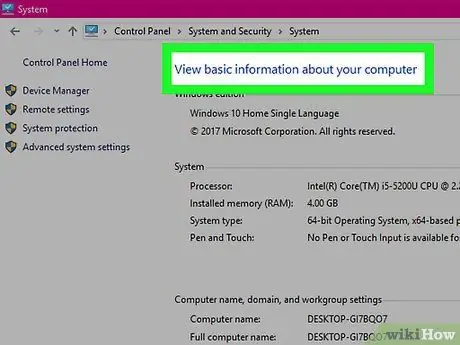
Алхам 1. Таны компьютер вэбкамертай эсэхийг шалгаарай
Өнөөдөр ихэнх зөөврийн компьютерууд вэбкамераар тоноглогдсон байдаг. Гэсэн хэдий ч хэрэв таны зөөврийн компьютер эсвэл компьютерт вэбкамер байхгүй бол үргэлжлүүлэхээсээ өмнө компьютер дээрээ вэбкамер суулгах шаардлагатай болно.
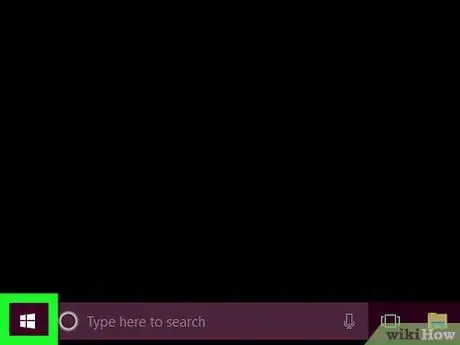
Алхам 2. Start цэсийг нээнэ үү
дэлгэцийн зүүн доод буланд байрлах Windows логог дарна уу.
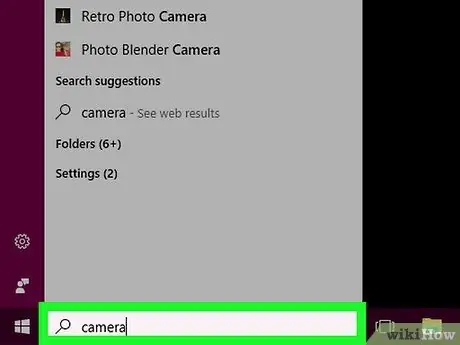
Алхам 3. Камер програмыг хайхын тулд камерыг Start цэс рүү оруулна уу
Энэхүү програм нь компьютерт холбогдсон дурын камер ашиглан зураг авах боломжийг танд олгоно.
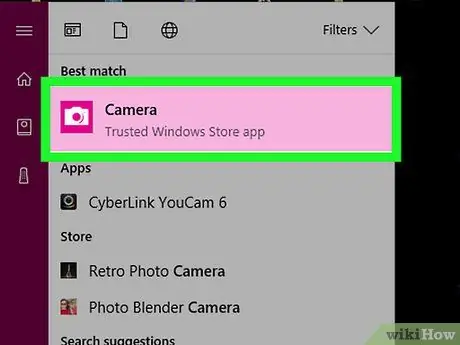
Алхам 4. Камерын дүрс дээр дарж Windows Camera -ийг нээнэ үү
Энэ бол эхлэх цонхны дээд талд байрлах цагаан камер хэлбэртэй дүрс юм.
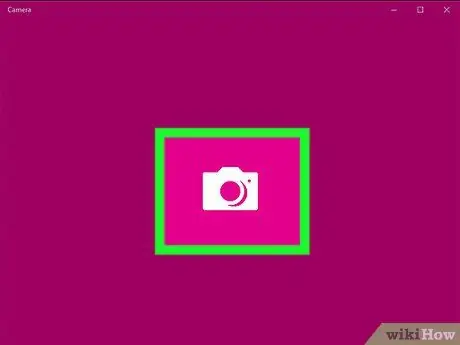
Алхам 5. Компьютерийн камер асах хүртэл хүлээнэ үү
Камерыг асаасны дараа хажууд нь гэрэл асах бөгөөд та өөрийгөө Камерын цонхноос харах боломжтой болно.
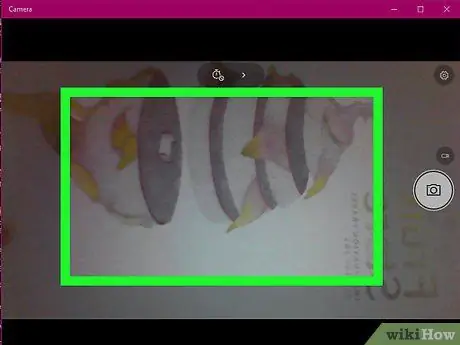
Алхам 6. Компьютерийг гэрэл зураг авахыг хүсч буй объект руу чиглүүлнэ үү
Объект дэлгэц дээр гарч ирнэ.
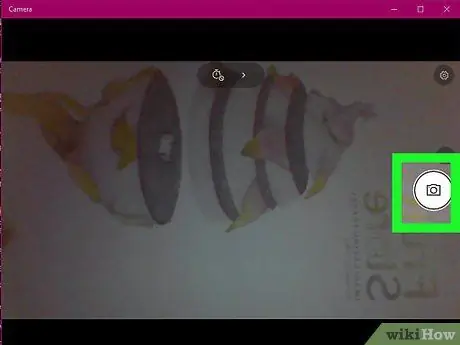
Алхам 7. "Capture" дээр дарж зураг аваад Windows компьютер дээрх Photograph програмд хадгална уу
Энэ бол камерын цонхны доод талд байрлах камер хэлбэртэй дүрс юм.
2 -ийн 2 -р арга: Mac ашиглах
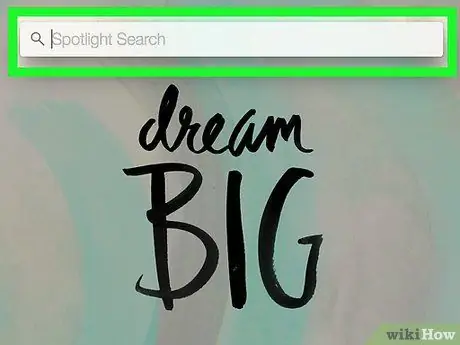
Алхам 1. Дэлгэцийн баруун дээд буланд байгаа томруулдаг шилний дүрс дээр дарж Spotlight -ийг нээнэ үү
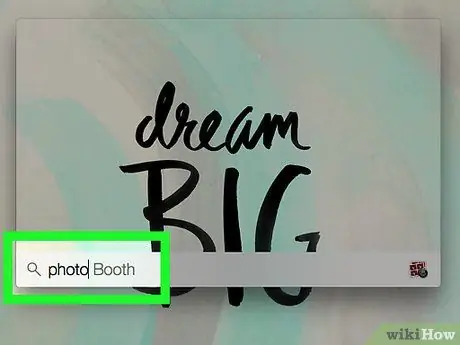
Алхам 2. Фото зургийн бүхээг Spotlight дээр оруулаад Mac дээрх Photo Booth програмыг хайж олоорой
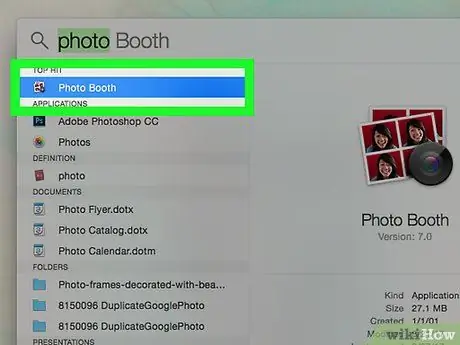
Алхам 3. Photo Booth дээр дарж програмыг нээнэ үү
Энэ апп нь Spotlight хайлтын талбарын доорх анхны хайлтын үр дүнгээр гарч ирэх болно.
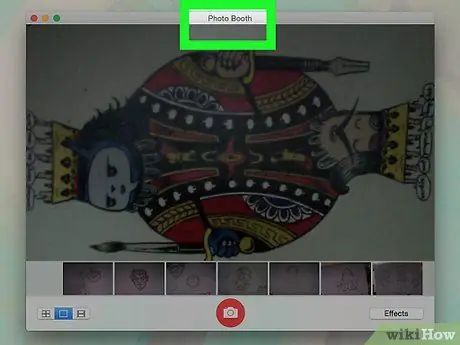
Алхам 4. Таны компьютерийн камер асах хүртэл хүлээнэ үү
Камерыг асаасны дараа хажууд байгаа ногоон гэрэл мөн асах болно.
Камер ассаны дараа та өөрийгөө Photo Booth дэлгэц дээр харах боломжтой болно

Алхам 5. Mac дэлгэцийг гэрэл зургийн объект руу чиглүүл
Photo Booth -ийн үндсэн цонхонд гарч буй аливаа объект зургийн нэг хэсэг болно. Тиймээс Photo Booth цонхны дэлгэцийн дагуу компьютерийн чиглэлийг тохируулна уу.
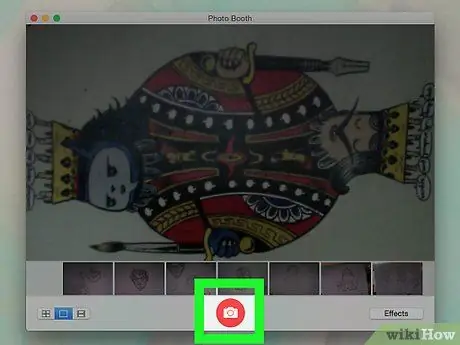
Алхам 6. Цонхны доод хэсэгт байрлах улаан, цагаан камер хэлбэртэй "Capture" дүрс дээр дарна уу
Компьютер зургийг авч, Зургийн програмд хадгална.
Хэрэв танд Photo Stream функцтэй iPhone эсвэл iPad байгаа бол тэдгээр зургууд таны төхөөрөмж дээр гарч ирэх болно
Зөвлөмж
- Хэрэв та Windows 7 ашиглаж байгаа бол зураг авахын тулд суурилуулсан камерын програмыг ашиглах шаардлагатай болно. Жишээлбэл, таны камер Cyberlink YouCam эсвэл үүнтэй төстэй програмтай байж болно. Хэрэв та компьютер дээрх вэбкамерын төрлийг мэдэхгүй бол Start цэсэнд "camera" гэж оруулаад үзээрэй, эсвэл ямар төрлийн камертай болохыг нь компьютерээсээ хайгаарай.
- Photo Booth нь янз бүрийн шүүлтүүр болон бусад харааны эффектүүдийг өгдөг бөгөөд үүнийг ашиглан зураг авсныхаа дараа гоёж болно.






